Dit DLL-bestand is belangrijk voor de werking van uw NVIDIA-stuurprogramma's
- Het bestand nvapi64.dll is een integraal onderdeel van de NVIDIA Windows-stuurprogramma's.
- Dit DLL-bestand staat niet bekend als gevaarlijk of tijdrovend.
- U kunt problemen met nvapi64.dll oplossen door uw grafische stuurprogramma opnieuw te installeren of bij te werken.
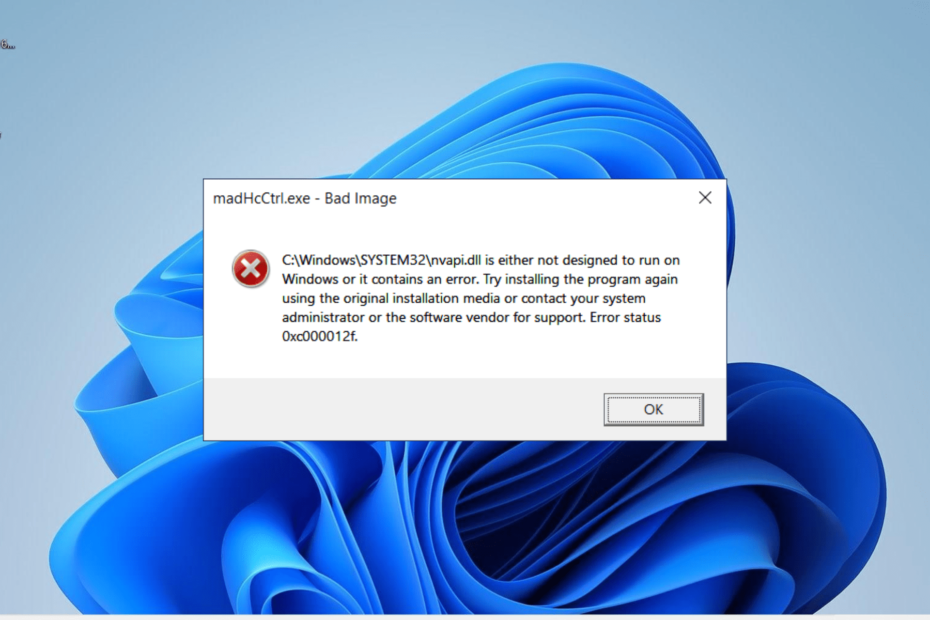
XINSTALLEREN DOOR OP HET DOWNLOADBESTAND TE KLIKKEN
- Fortect downloaden en installeren op uw pc.
- Start de tool en Begin met scannen om DLL-bestanden te vinden die pc-problemen kunnen veroorzaken.
- Klik met de rechtermuisknop op Start reparatie om kapotte DLL's te vervangen door werkende versies.
- Fortect is gedownload door 0 lezers deze maand.
U bent mogelijk problemen tegengekomen die verband houden met nvapi64.dll en u vraagt zich af wat het bestand op uw pc doet. U kunt er zeker van zijn dat dit bestand redelijk veilig is en geen bedreiging vormt voor uw pc.
In deze handleiding hebben we gedetailleerde informatie gegeven over dit DLL-bestand en wat u moet doen als u er problemen mee ondervindt.
Wat is nvapi64.dll?
De nvapi64.dll is een 64-bits bestand dat een essentiële module is van de NVIDIA Windows-stuurprogramma's. Dit DLL-bestand speelt een belangrijke rol in de goede werking van uw grafische driver, waarvan veel apps afhankelijk zijn om goed te werken.
Het goede aan dit DLL-bestand is dat het volkomen veilig is. Er moet echter worden opgemerkt dat virussen ervoor kunnen zorgen dat deze bestanden niet goed werken, wat kan leiden tot DLL-bestanden missen foutmeldingen. Meestal zou een volledige virusscan dit moeten verhelpen.
Hoe kan ik nvapi64.dll-fouten herstellen?
1. Gebruik een speciale DLL-fixer
Nvapi64.dll is een van de DLL-bestanden van derden die bij de benodigde software worden geleverd. Het belang van dit bestand kan niet worden gebagatelliseerd, omdat veel apps ervan afhankelijk zijn om succesvol te kunnen werken.
Gelukkig kunt u dit DLL-bestand repareren met een van de beste DLL-reparatietools. Het is bekend dat deze uitstekende software compatibiliteitsproblemen oplost, wat het grootste probleem is dat DLL-bestanden van derden en Windows-pc's teistert.
2. Downloaden van een website van derden
- Ga naar een topwebsite van derden zoals DLL-bestanden. com en klik op de Downloaden koppeling.
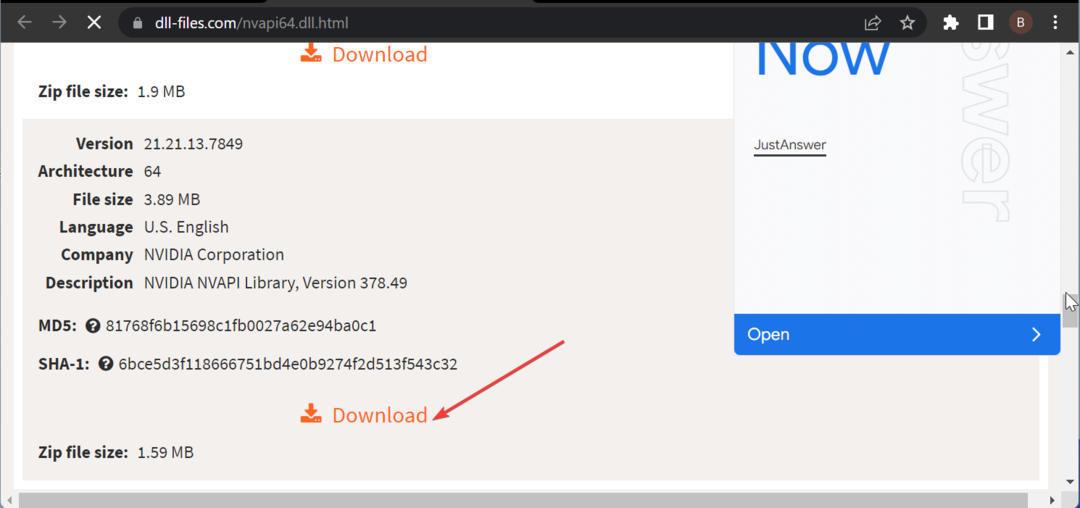
- Pak nu de inhoud van het gedownloade bestand uit en verplaats het bestand nvapi64.dll naar het onderstaande pad op een 32-bits pc:
C:\Windows\System32 - Verplaats het in plaats daarvan naar het onderstaande pad op een 64-bits pc:
C:\Windows\SysWOW64 - Start ten slotte uw pc opnieuw op.
Als u problemen ondervindt met betrekking tot het bestand nvapi64.dll op een door u gebouwde pc, moet u dit downloaden van een website van derden. Door het naar uw systeembestanden te verplaatsen, kunt u dit probleem oplossen.
Merk op dat u het gedownloade bestand moet scannen om de veiligheid ervan te garanderen.
- 0x8004def7-fout: dit probleem met aanmelden bij OneDrive oplossen
- 0x800f0906 DISM-fout: hoe dit te verhelpen
3. Werk uw pc bij
- druk de ramen toets + I en selecteer de Windows Update optie in het linkerdeelvenster.
- Klik Controleer op updates in het rechterdeelvenster.
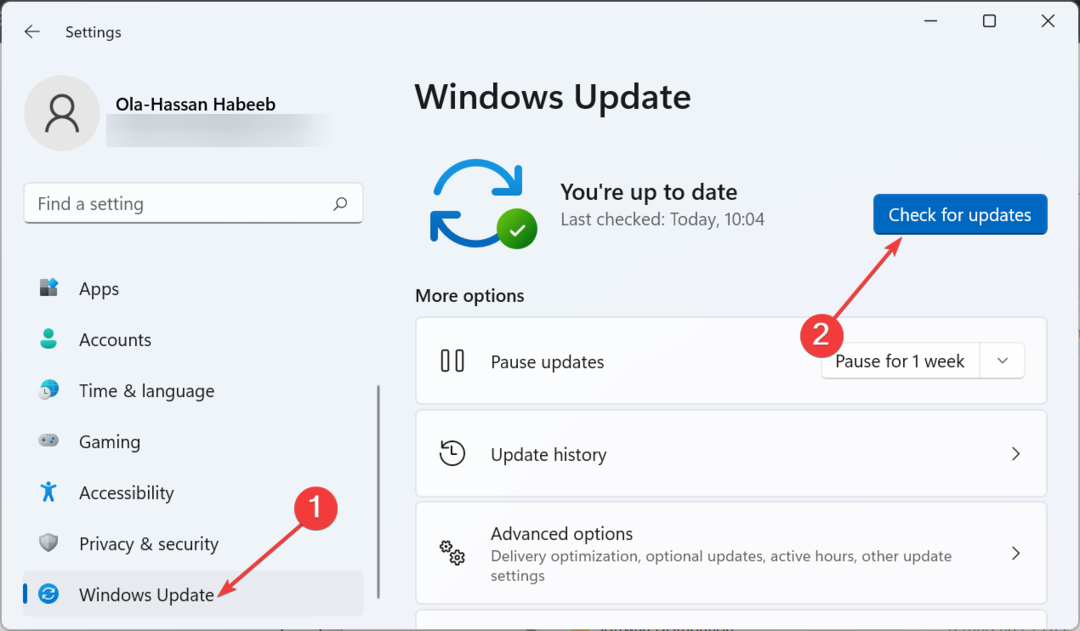
- Download en installeer ten slotte alle beschikbare updates, inclusief de optionele.
Windows-update is belangrijk voor het oplossen van veel problemen op uw pc. Dus als u te maken heeft met fouten gerelateerd aan nvapi64.dll, moet u uw systeem bijwerken en daarna opnieuw opstarten.
4. Werk uw grafische stuurprogramma bij
- druk de ramen toets + R, typen devmgmt.mscen klik OK.
ontwikkelaar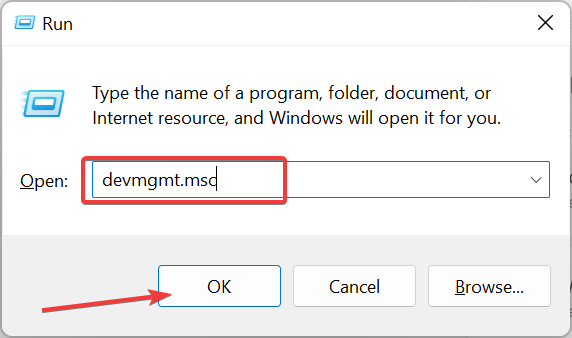
- Klik op de pijl naast Beeldschermadapters om het uit te vouwen en klik met de rechtermuisknop op het apparaat eronder.
- Kies nu de Stuurprogramma bijwerken keuze.
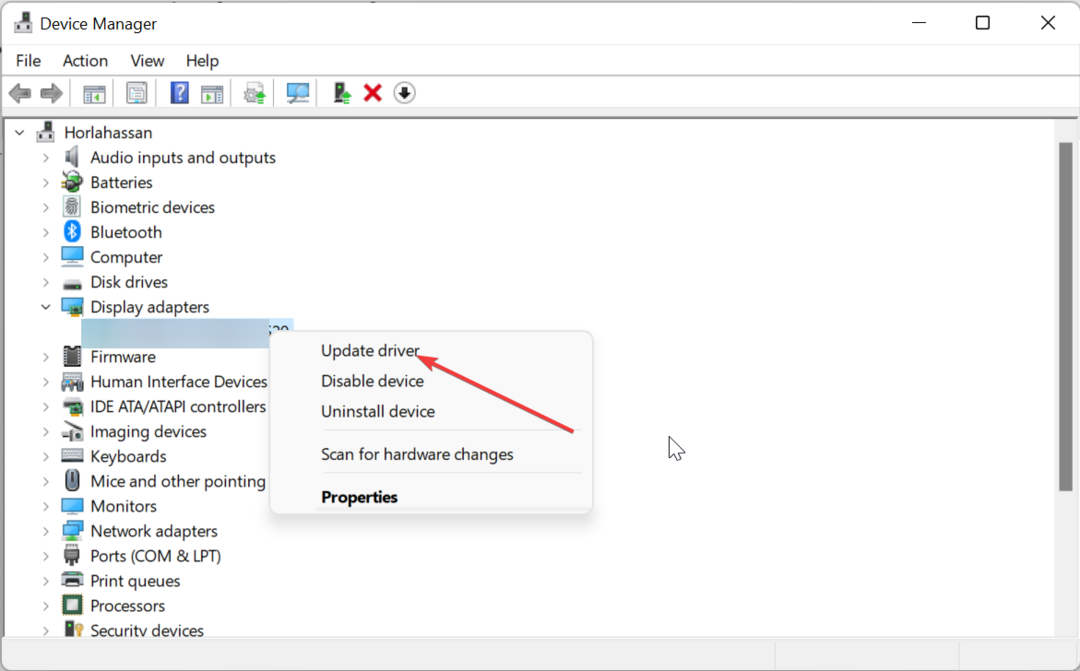
- Klik op de Zoek automatisch naar stuurprogramma's optie en installeer alle beschikbare updates.
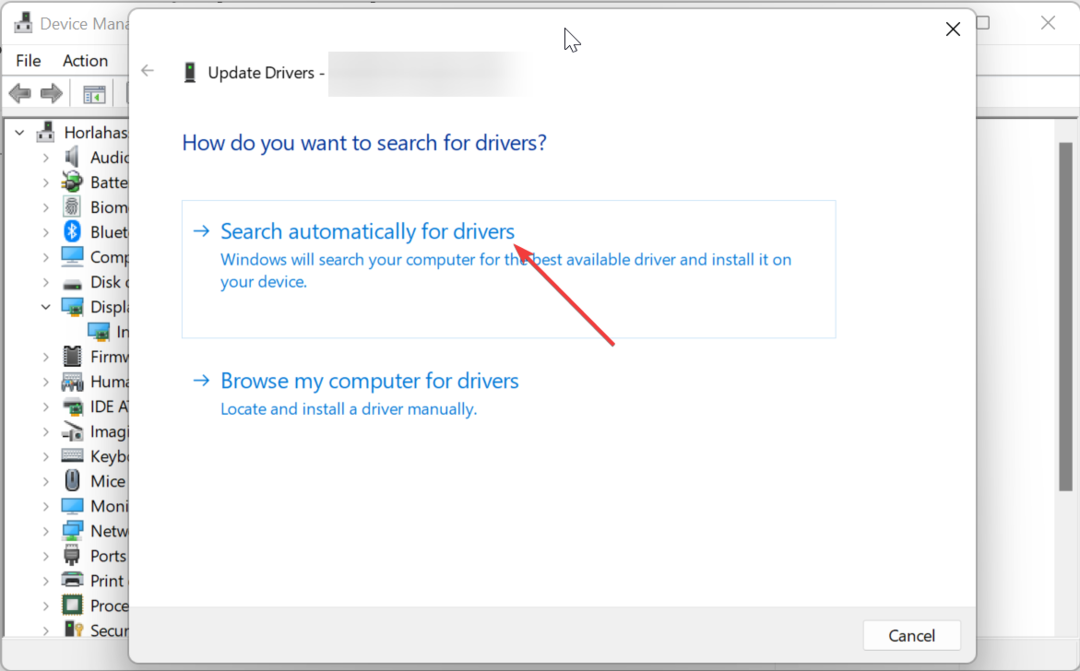
- Als het probleem niet wordt opgelost door het bijwerken van de driver, herhaalt u stap 1 tot en met 3 en selecteert u Apparaat verwijderen in plaats van.
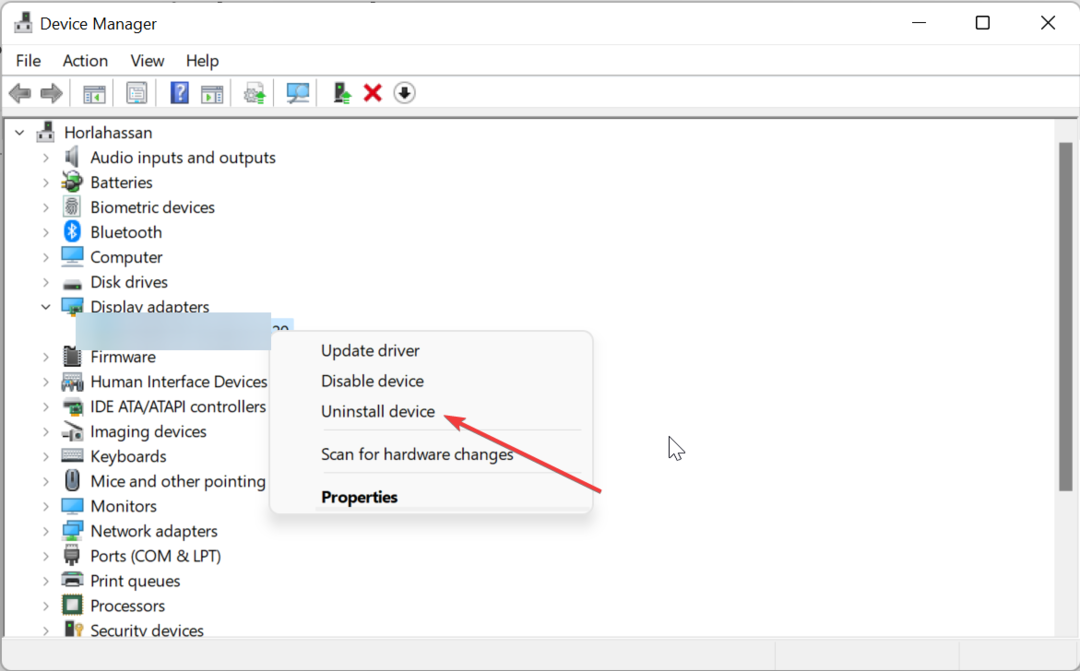
- Klik ten slotte op de Verwijderen knop en start uw pc opnieuw op.
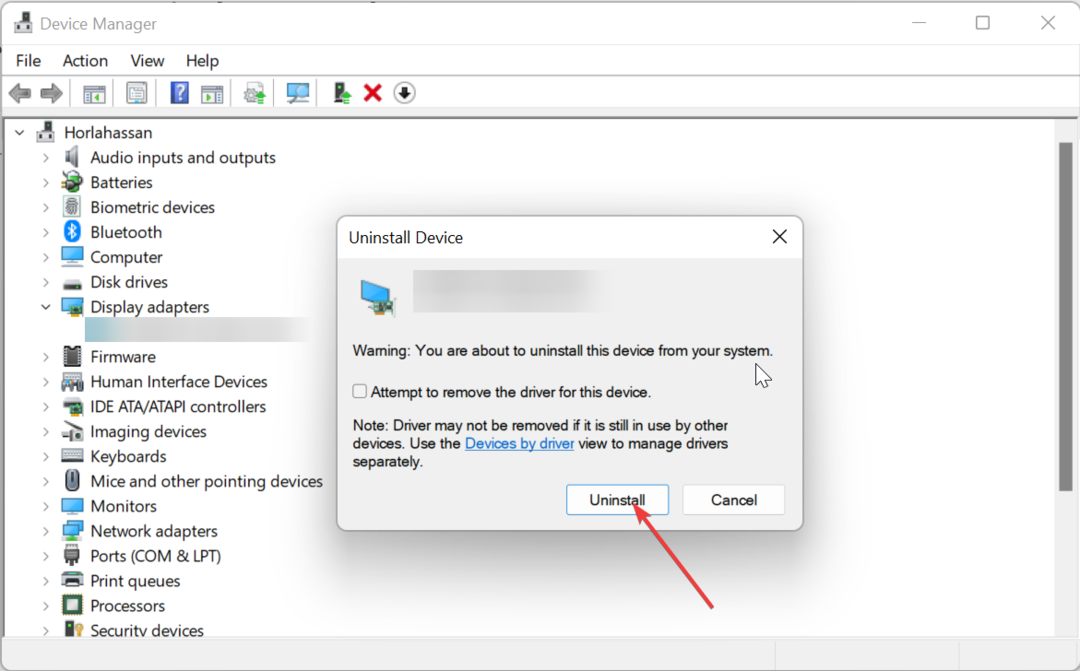
De activiteit van het bestand nvapi64.dll is gerelateerd aan uw grafische driver. Dus als uw beeldschermstuurprogramma verouderd of kapot is, krijgt u waarschijnlijk verschillende fouten.
Een alternatieve methode om uw stuurprogramma in topconditie te herstellen, is door een automatische stuurprogramma-updater te gebruiken DriverFix. Met deze tool hoef je niet meer te raden, want het scant en repareert elk defect stuurprogramma met slechts een paar klikken.
5. Systeembestanden herstellen
- druk de ramen sleutel type cmden selecteer Als administrator uitvoeren onder Opdrachtprompt.
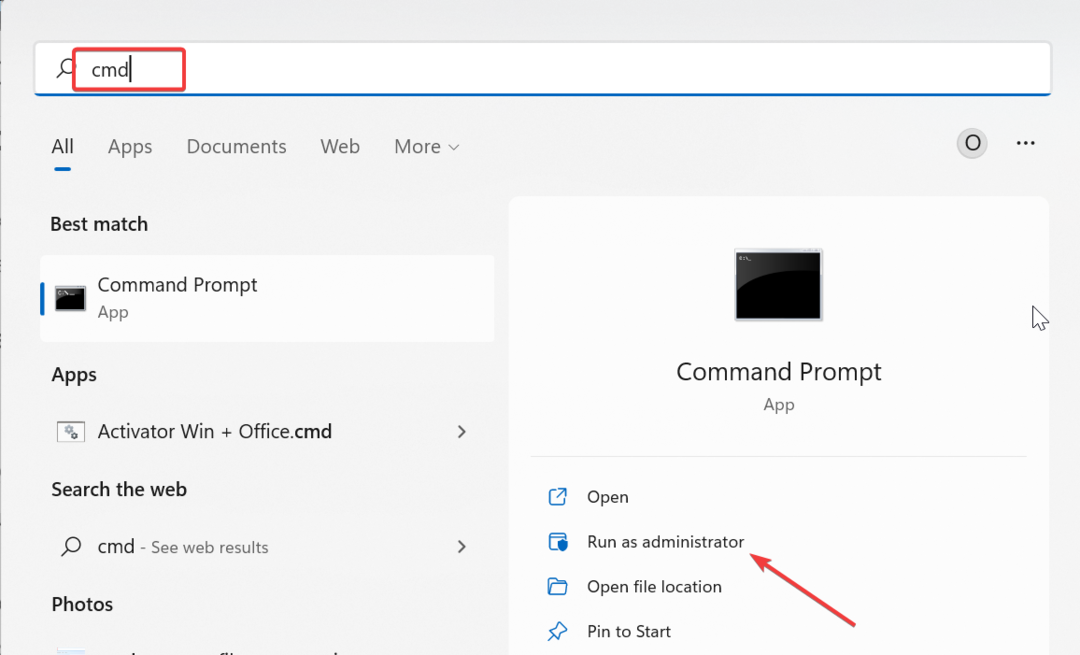
- Typ de onderstaande opdracht en druk op Binnenkomen om het uit te voeren:
DISM /online /cleanup-image /restorehealth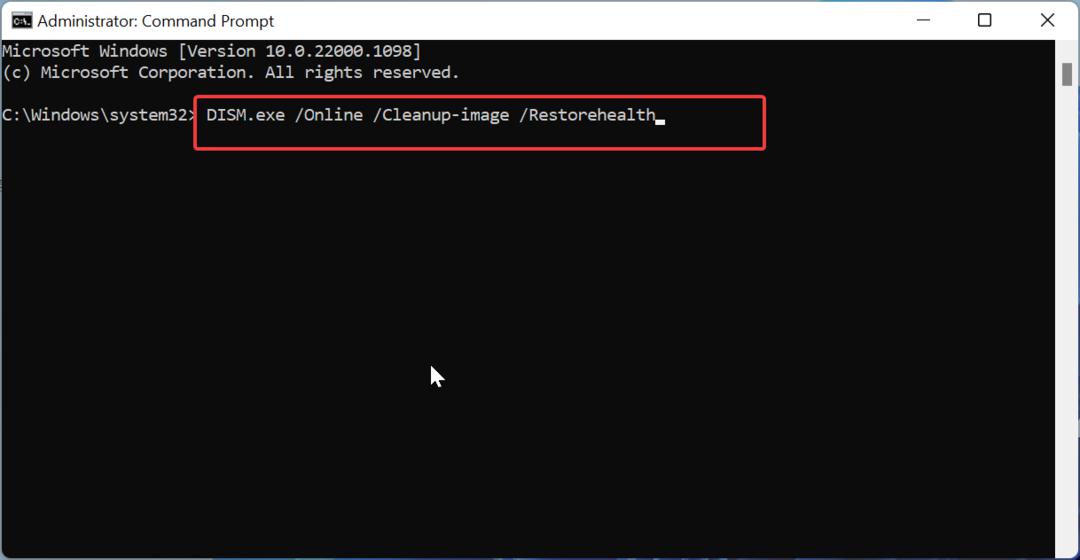
- Wacht tot de opdracht is voltooid. Voer nu de onderstaande opdracht uit:
sfc / scannen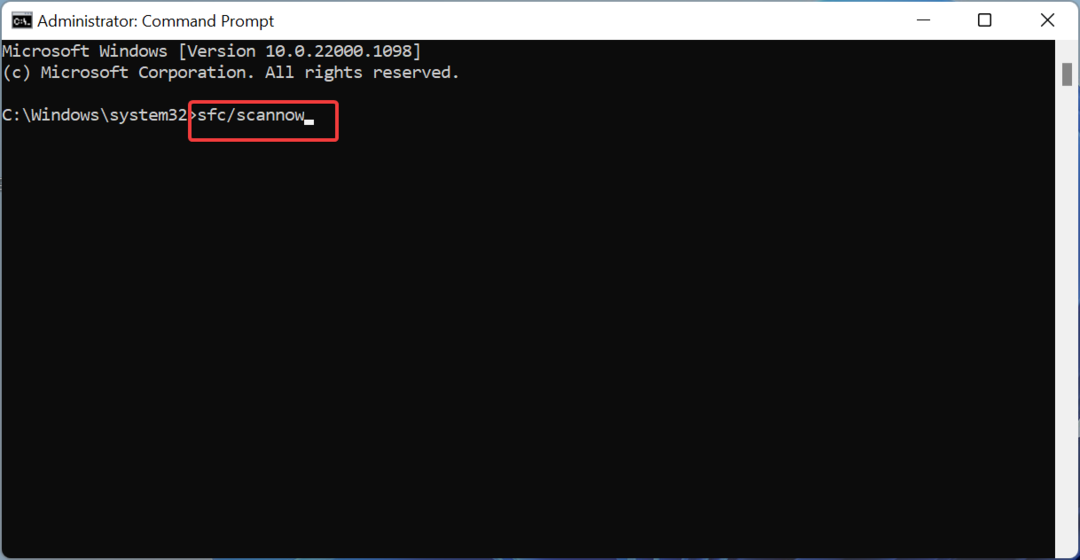
- Wacht ten slotte tot de opdracht is voltooid en start uw pc opnieuw op.
Soms kunt u problemen ondervinden met nvapi64.dll vanwege defecte systeembestanden. De snelste manier om dit te omzeilen is door de DISM- en SFC-scans uit te voeren.
6. Voer een systeemherstel uit
- druk de ramen sleutel type herstellenen selecteer Maak een herstelpunt.
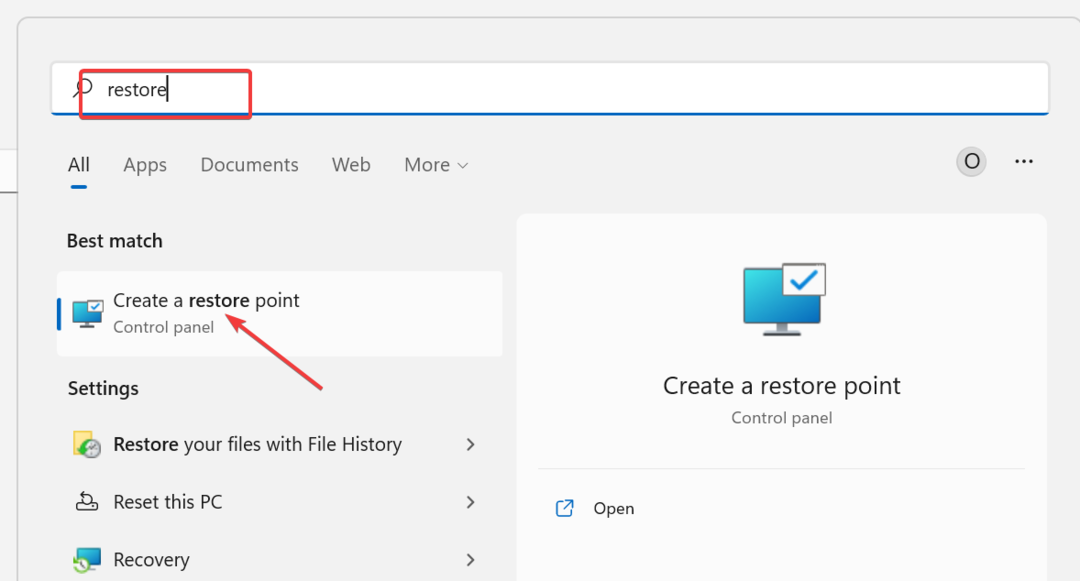
- Klik op de Systeemherstel knop op de volgende pagina.

- Klik nu op de Volgende knop op de pagina die verschijnt.
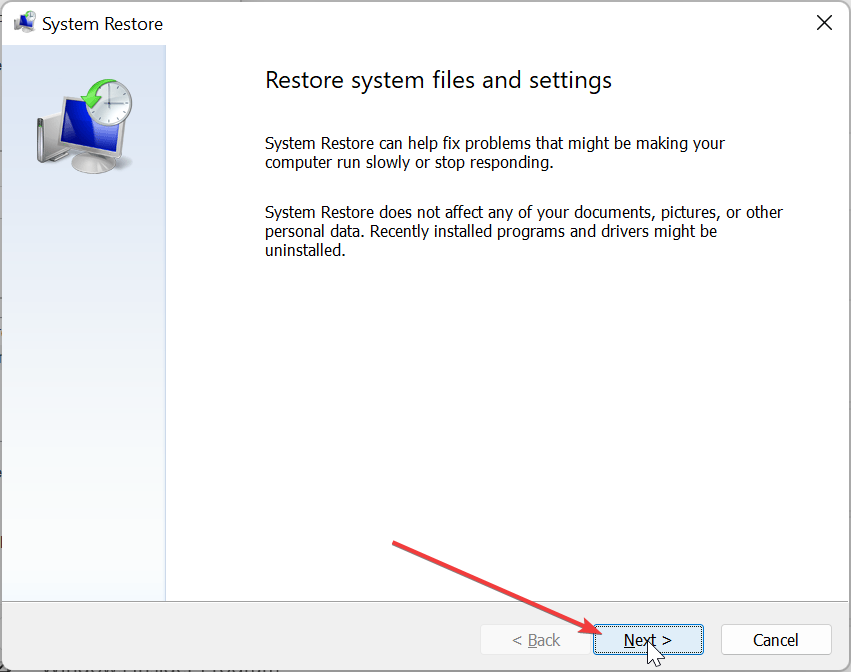
- Selecteer het gewenste herstelpunt en klik op het Volgende knop.
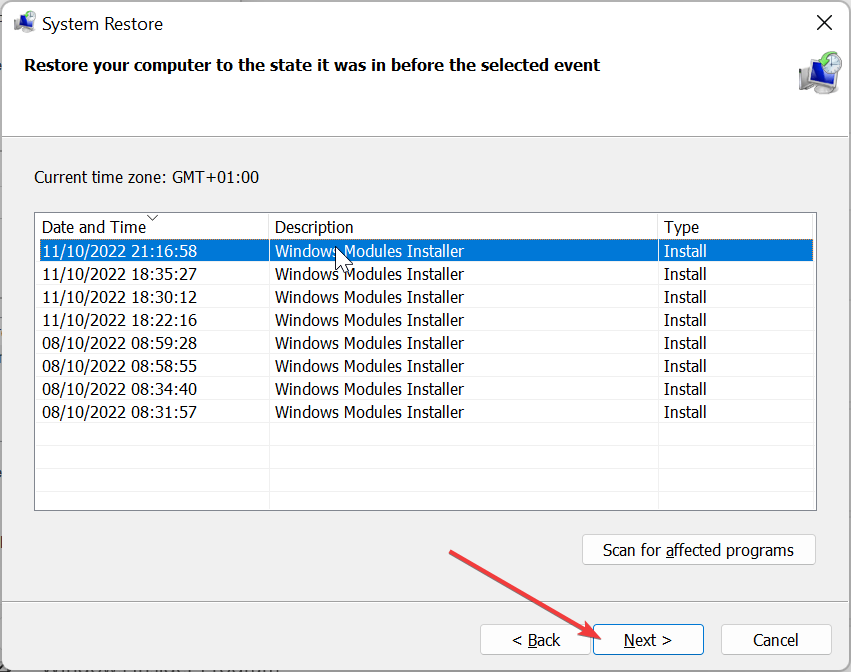
- Klik ten slotte op de Finish knop en volg de instructies op het scherm om het proces te voltooien.
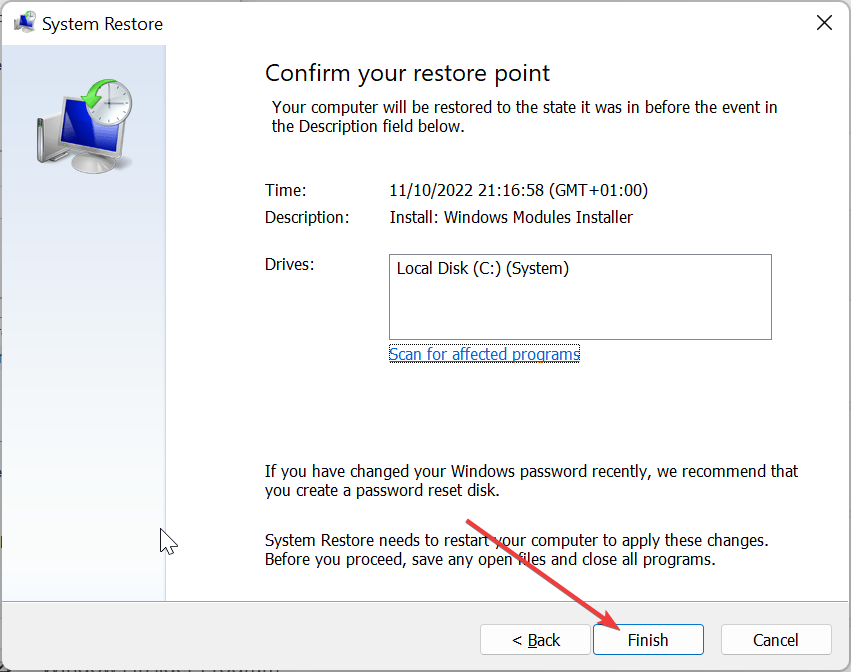
Soms kan het moeilijk zijn om de oorzaak van het nvapi64.dll-probleem te achterhalen. Wat u hier moet doen, is een systeemherstel uitvoeren naar een punt vóór het probleem.
Daar heb je het: alles wat je moet weten over het bestand nvapi64.dll. U zou nu het belang van het bestand moeten kennen en hoe u de incidentele fouten kunt oplossen.
Als je bent mist enkele DLL-bestanden op Windows 10, bekijk onze gedetailleerde gids om ze terug te krijgen.
Heeft u ervaring met dit dossier? Voel je vrij om de opmerkingen hieronder te gebruiken.
Nog steeds problemen?
GESPONSORD
Als de bovenstaande suggesties uw probleem niet hebben opgelost, kan uw computer ernstigere Windows-problemen ondervinden. We raden aan om een alles-in-één oplossing te kiezen zoals Fortect om problemen efficiënt op te lossen. Klik na de installatie gewoon op de Bekijken&Herstellen knop en druk vervolgens op Start reparatie.


